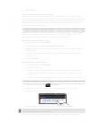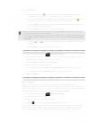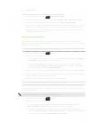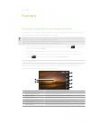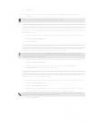109 Электронная почта
Перемещение сообщения эл. почты после прочтения
В открытом сообщении нажмите MENU, а затем нажмите Дополнительно > Переместить в.
Удаление всех сообщений
Сначала отметьте флажком любое сообщение эл. почты.
Нажмите MENU, а затем нажмите Выбрать все.
Нажмите Удалить.
Переход к другим почтовым папкам
Нажмите MENU, а затем нажмите Папки.
Нажмите на почтовую папку, сообщения из которой вы хотите просмотреть.
Отправка сообщения эл. почты
На Начальном экране нажмите
> Почта.
Переключитесь на учетную запись эл. почты, которую вы хотите использовать для отправки
эл. почты.
В папке Входящие учетной записи эл. почты нажмите Создать почтовое сообщение.
Укажите одного или нескольких получателей. Вы можете:
Ввести адреса эл. почты прямо в поле Кому, разделяя их запятой. По мере ввода адресов
эл. почты буду отображаться все совпадения адресов, записанных в вашем списке
контактов. Нажмите на совпадение, чтобы сразу же ввести этот адрес.
Нажать на значок
, а затем выбрать контакты, которым вы хотите отправить сообщение.
В качестве получателей вы также можете выбрать группы контактов или найти и добавить
контакты из справочника организации, если вы настроили учетную запись Exchange
ActiveSync в своем телефоне. После выбора всех получателей сообщения нажмите OK.
Чтобы отправить копию или скрытую копию (СК) сообщения эл. почты другим получателям, нажмите MENU, а
затем нажмите Показать Копию/СК.
Введите тему, а затем напишите сообщение.
Чтобы добавить вложение, нажмите MENU, затем нажмите Прикрепить и выберите один из
следующих вариантов.
Снимок
Выберите Камера, чтобы сделать снимок и прикрепить его, или Галерея,
чтобы прикрепить фотоснимок с карты памяти.
Видео
Выберите Видеокамера, чтобы снять видео и прикрепить его, или Видео,
чтобы прикрепить видеозапись с карты памяти.
Звук
Выберите Диктофон, чтобы создать голосовую запись и прикрепить ее, или
Файлы, чтобы прикрепить музыкальный файл или голосовую запись с карты
памяти.
Рекомендация по
приложениям
Выберите приложение, установленное вами с Android Market, о котором вы
хотите рассказать другим людям. URL-адрес, с которого можно загрузить
приложение, будет вставлен в ваше сообщение эл. почты. См. раздел
“Отправка игр и приложений” в главе “Другие приложения”.
1.
2.
3.
1.
2.
1.
2.
3.
4.
5.
6.